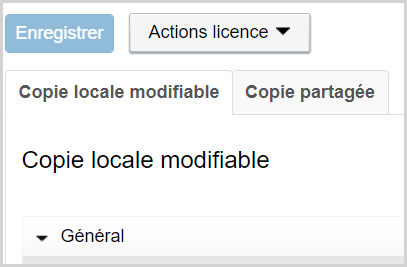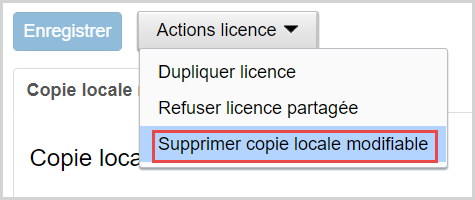Partager des licences (« group aware » pour consortium)
Voir une licence partagée
L'état quant au partage des licences est disponible dans les résultats de recherche de licences avec les licences créées localement. Vous pouvez accepter ou refuser une licence qui a été partagée avec vous. La bibliothèque qui a partagé une licence avec vous peut également vous demander de retirer la licence si celle-ci n'est plus utilisée. Pour voir si une licence est partagée avec votre bibliothèque, cherchez la licence.
Pour chercher une licence :
- Dans le menu de navigation de gauche, ouvrez la section Licences.
- Effectuez une Recherche par condition d'utilisation ou sélectionnez une Étendue dans le liste déroulante :
- Nom de la licence - Le nom que vous avez inscrit lorsque vous avez créé la licence dans Gestion des licences.
- Commentaires - Le texte que vous avez inscrit dans les sections commentaires et descriptions lors de la création de la licence.
- Documents - Les documents (fichiers ou URL) que vous avez ajoutés à la licence.
- Fournisseur - Le fournisseur qui vous accorde la licence pour la collection.
- Inscrivez un terme de recherche dans la boîte à cet effet.
- Cliquez sur Chercher ou appuyez sur la touche <Entrée>.
- Si la liste des résultats de recherche s'étend sur deux ou plusieurs pages, utilisez les liens de navigation (dans le haut et le bas de la liste) pour aller d'une page à l'autre. Les en-têtes et les bas de pages affichent votre position dans la liste de résultats. Par exemple, Résultats 11-20 sur 56.
- Les recherches précédentes apparaissent sous le bouton Chercher. Cliquez sur une recherche pour retourner aux résultats de cette recherche.
- Dans l'écran des résultats de recherche, cliquez sur le nom d'une licence pour l'ouvrir.
L’état quant au partage de la licence est affiché dans la colonne Partagée. Pour les licences que votre établissement a partagées avec d'autres bibliothèques, la colonne indique Partagée par ma bibliothèque Pour les licences partagées avec votre établissement par d'autres bibliothèques, la colonne indique Partagée avec ma bibliothèque par: [Nom de l'établissement].
Pour filtrer les résultats par état de partage :
- Dans l’écran des résultats de recherche, pour Filtrer par, sélectionnez le filtre Partagée.
- Sélectionnez l'une des valeurs suivantes :
- Tout - Toutes les licences peu importe leur état.
- En attente - Partagée - Licences partagées avec votre bibliothèque que vous n'avez pas encore acceptées.
- Partagée par ma bibliothèque - Licences partagées par votre établissement.
- Partagée avec ma bibliothèque par une autre - Licences partagées avec votre bibliothèque par une autre bibliothèque.
- Non partagée - Licences qui ne sont pas partagées. Utilisez ce filtre pour voir les licences locales et vérifier quelles licences peuvent être candidates pour un partage ultérieur.
Note. - Une licence partagée pour laquelle une copie locale modifiable a été créée apparaîtra à la fois pour le filtre Partagée avec ma bibliothèque par une autre et le filtre Non partagée, car la licence contient deux onglets contenant des données pour la licence locale (non partagée) et la licence partagée d’origine.
- Dans l'écran Licences partagées par d’autres, cliquez sur le nom de la licence pour voir la licence.
Accepter une licence partagée
Si vous voulez accepter une licence qui a été partagée avec votre établissement, suivez les instructions ci-dessous. Une fois que vous acceptez une licence, la colonne Partagée pour cette licence est mise à jour et indique Partagée avec ma bibliothèque par: [Nom de l'établissement] et vous pourrez continuer à consulter cette licence en mode lecture seulement. La bibliothèque qui a partagé cette licence sera avisée que vous avez accepté la licence si elle a configuré l'alerte Partage de licence accepté. Pour plus d'informations, voir Liste des alertes prédéfinies. Si la bibliothèque qui a partagé la licence apporte des modifications à la licence, votre version en lecture seule sera également mise à jour.
Pour accepter une licence partagée :
- Cherchez la licence.
- Facultatif - Pour Filtrer par, ouvrez la liste déroulante Partagée et sélectionnez la valeur En attente - Partagée.
- Dans la colonne Partagée, cliquez sur le menu déroulant Actions de partage et sélectionnez Accepter partage.
- Un message de confirmation est affiché et la colonne Partagée indique Partagée avec ma bibliothèque par: [Nom de l'établissement].
Modifier une licence partagée
Après avoir accepté une licence partagée, vous pouvez créer une copie locale et modifiable de cette licence pour qu'elle soit conforme aux normes locales ou pour documenter pleinement tous les aspects de la licence.
Dans la licence partagée :
- Cliquez sur Créer copie locale/modifiable.
- Une copie de la licence initialement partagée est créée et est affichée sous l'onglet Copie locale modifiable.
Note.- Toutes les modifications apportées à cette licence seront visibles uniquement par l'établissement et n'auront pas de répercussions sur la licence initialement partagée.
- La licence initialement partagée sera affichée sous l'onglet Copie partagée.
- Ajoutez les informations adéquates dans la Copie locale modifiable de la licence.
- Cliquez sur Enregistrer.
Note.- La durée de la licence est toujours contrôlée par la bibliothèque qui a partagé la licence.
Si vous n'avez plus besoin de la copie locale de la licence, sélectionnez Actions licence > Supprimer copie locale modifiable. La suppression de la copie locale n'aura pas de répercussions sur la licence partagée.
Si vous voulez refuser une licence partagée après avoir créé une copie locale modifiable :
- Le partage sera refusé et la copie originale partagée ne sera pas visible.
- La copie locale modifiable sera marquée comme étant terminée, mais la copie sera conservée comme dossier pour la licence.
Refuser une licence partagée
Si vous ne voulez pas utiliser une licence qui a été partagée avec votre établissement, vous pouvez refuser cette licence. Suivez les instructions ci-dessous pour refuser une licence. Lorsque vous refusez une licence, vous ne pouvez plus la voir. La bibliothèque qui a partagé cette licence sera informée que vous avez refusé la licence si elle a configuré l'alerte Partage de licence refusé. Pour plus d'informations, voir Liste des alertes prédéfinies. Si la bibliothèque qui a partagé la licence apporte des modifications à la licence, votre version en lecture seule sera également mise à jour.
Pour refuser une licence partagée :
- Cherchez la licence.
- Facultatif - Pour Filtrer par, ouvrez la liste déroulante Partagée et sélectionnez la valeur En attente - Partagée.
- Dans la colonne Partagée, cliquez sur Actions de partage et sélectionnez Refuser partage dans le menu déroulant.
- Un message vous demandant de confirmer votre choix est présenté. Cliquez sur Refuser partage pour poursuivre. Un message indiquant que vous avez refuser la licence est affiché.
- La licence est effacée de l'écran.
Pour refuser une licence partagée que vous aviez déjà acceptée :
- Cherchez la licence.
- Facultatif - Pour Filtrer par, ouvrez la liste déroulante Partagée et sélectionnez la valeur Partagée avec ma bibliothèque par autre.
- Dans la colonne Partagée cliquez sur Refuser partage.
- Un message vous demandant de confirmer votre choix est présenté. Cliquez sur Refuser partage pour poursuivre. Un message indiquant que vous avez refuser la licence est affiché.
- La licence est effacée de l'écran.
Retirer une licence partagée
Si une bibliothèque qui a partagé une licence avec votre établissement demande à ce que cette licence soit retirée, suivez les instructions ci-dessous. La bibliothèque peut vous demander de retirer la licence parce que votre groupe n'est plus abonné à ce contenu. Lorsqu’une bibliothèque vous demande de retirer la licence dans le système, l'état de partage de la licence devient Retrait demandé.
Pour retirer une licence partagée :
- Cherchez la licence.
- Facultatif - Pour Filtrer par, ouvrez la liste déroulante Partagée et sélectionnez la valeur Partagée par ma bibliothèque.
- Cliquez sur la licence à retirer.
- Dans la licence, ouvrez la section Partage.
- Cliquez sur Retirer à côté du nom de l'établissement.
- Un message indiquant que la licence a été retirée est affiché.
Partager une licence avec un autre établissement
Si une licence est actuellement partagée avec un autre établissement, l'icône de partage verte apparaît dans la colonne Partagée dans vos résultats de recherche. Pour partager une licence, cherchez d'abord la licence en suivant les instructions ci-dessous.
Partager une licence
Dans la licence ouverte, ouvrez la section Partage pour voir l'état de partage actuel de la licence. Tous les établissements avec lesquels vous partagez la licence sont répertoriés dans cette section et les informations suivantes sont affichées :
- Établissements de partage - Contient le Registry ID et le nom de l'établissement.
- État - Indique si la licence a été acceptée et utilisée.
- Action - Offre la possibilité de retirer la licence de l'établissement si le groupe n'est plus abonné à son contenu.
Pour partager une licence avec un autre établissement, indiquez le Nom de la bibliothèque ou son Registry ID dans la boîte Partager avec puis cliquez sur Partager. La bibliothèque ajoutée apparaît dans la liste Établissements de partage.
Dans la section Général de la licence, pour l'option Sélection automatique, vous pouvez cocher la case Sélectionner automatiquement les collections lorsque la licence est activée pour que les collections soient automatiquement sélectionnées pour la bibliothèque lorsque la bibliothèque accepte la licence partagée et que cette licence est active.
- Si l'état de la licence est En attente, la bibliothèque avec laquelle la licence est partagée peut accepter le partage et savoir que les collections seront automatiquement sélectionnées lorsque la license sera active. Les collections peuvent être désélectionnées dans Gestion des collections en tout temps.
- Si la licence partagée a l'état Active et que la date de début est passée, la bibliothèque avec laquelle la licence est partagée peut accepter le partage avec ses collections automatiquement sélectionnées, ou outrepasser la sélection des collections afin de les sélectionner manuellement dans Gestion des collections.
- Si, pour la licence qui est partagée, le paramètre Expiration de la licence a été configuré pour que la ou les collections soient désélectionnées lorsque la licence expire, la désélection ne sera effectuée que lorsque la licence aura été retirée. Voir Retirer une licence partagée.